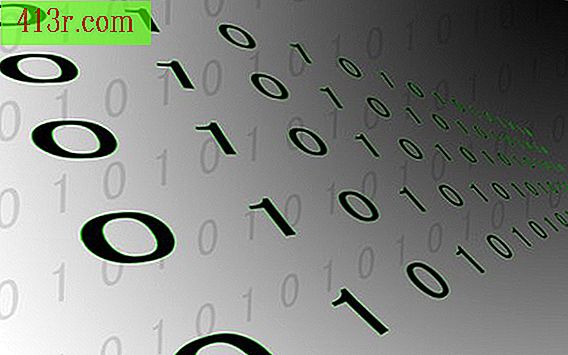Kartvizitler ve broşürler nasıl ücretsiz yapılır?

1. Adım
Kelime işlem programını açın ve ekranda 8, 5 inç x 11 inç (21, 6 ila 28 cm) bir sayfa yerleştirin. Kitapçığın başlığını "Günümüzde müzikli müzik grubu" veya "Piyano dersleri" gibi yazın. Metni vurgulayın ve yazı tipini ve rengi değiştirmek ve görünümü yakalamak için boyutu artırmak için ekranın üstündeki metin araç çubuğunu kullanın.
2. Adım
Broşürünüze, iletişim bilgileriniz, reklamı yapılan etkinliğin ayrıntıları ve işletmenizin açıklaması veya satışa sunulan herhangi bir şey gibi daha fazla bilgi ekleyin.
3. adım
(İsteğe bağlı.) "Ekle" menüsüne tıklayarak, "Görüntü" üzerine tıklayarak ve "Dosyadan" seçeneğini seçerek broşürüne bir fotoğraf ekleyin. Bilgisayarınızdaki fotoğrafı seçin ve dosya adına çift tıklayın; broşür alanında görünecektir.
4. Adım
(İsteğe bağlı.) "Ekleme" menüsüne tıklayarak, "Görüntü" üzerine tıklayarak ve "Küçük resim" yi seçerek broşür resmine katalog ekleyin. "Sonuçlar olmalıdır" menüsüne tıklayın ve gerçekçi grafikler veya her ikisi için de karikatür resimleri ve "Resimler" için "Küçük resim" kutusunu işaretleyin. "Arama" kutusuna "gitar", "havuz partisi" veya "golf dersleri" gibi bir kelime veya ifade yazın ve "Git" i tıklayın. Sonuçlar arasında gezinin ve kitapçıkta görünecek şekilde bir grafiğe çift tıklayın. İstediğiniz kadar grafik eklemek için tekrarlayın.
Adım 5
"Format" menüsünü tıklayarak ve "Kenarlıklar ve gölgelendirme" yi seçerek broşürünüzü bir kenara bırakın. "Sayfanın kenarı" sekmesine, ardından "Kutu" düğmesine tıklayın ve grafik tasarımın bir çizgisini veya kenarlığını seçin.
Kartvizit yapmak
1. Adım
Bir kelime işlem programını açın, "Dosya" menüsüne tıklayın ve "Yeni" ye tıklayın. "Yeni Belge" paneli açıldığında, "Arama çevrimiçi" kutusuna "kartvizit" kelimelerini yazıp "Git" i tıklayın.
2. Adım
Sonuçlar arasında ilerleyin ve tasarım önizlemesini görmek için şablon bağlantısına tıklayın. Beğendiyseniz, "İndir" düğmesine tıklayın ve birkaç dakika içinde ekranınızda bir kartvizit sayfası görünecektir.
3. adım
İmleç ile iş kartının sol üst köşesindeki kutucuğa tıklayın ve iletişim bilgilerinizi yazın. Metni vurgulayın ve yazı tipini, boyutunu ve rengini değiştirmek için metin araç çubuğunu kullanın.
4. Adım
(İsteğe bağlı.) "Ekle" menüsüne basın, "Görüntü" üzerine tıklayın ve "Dosyadan" seçeneğini seçin. Bilgisayarınızdaki şirketiniz için dijital bir logo seçin ve dosya adına çift tıklayın; Bu iş kartında görünecektir.
Adım 5
Metni ve isteğe bağlı logoyu da içeren tüm kartı imlecinizle vurgulayın ve kopyalamak için klavyenizdeki "Ctrl" ve "C" tuşlarına basın. Sayfadaki bir sonraki kartviziti tıklayın ve seçimi yapıştırmak için "Ctrl" ve "V" tuşlarına basın. Sayfadaki her boş karta yapıştırmak için tekrarlayın.